Excelで現在使用しているバージョンを調べる
回答
はじめに
このFAQについて
Officeソフトにはバージョンがあります。
例. Office2010/Office2013/Office2016/Office2019/Office365 など
このバージョンによって、使い方が違ったり、使える機能が異なったりしますので、
自分がどのバージョンのOfficeソフトを使っているのかを知っておくことは重要です。
今回は、現在使用しているExcelのバージョンを調べる方法をご紹介いたします。
操作方法
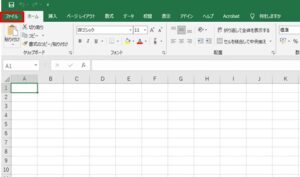
「アカウント」を選択します。右側に製品のバージョンを確認することができます。
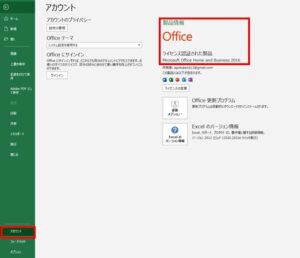
————————————————————————–
それでも解決しない場合
|
FAQを見て解決しなかった場合は、下記へお問い合わせください。 ※お問合せの際、【 FAQ番号:201 を見た 】とお伝えいただければ、よりスムーズにご案内できます。 |
お問い合わせ方法
|
0570-783-792 【営業時間 10:30~19:30(最終受付19:00)】元旦を除く ①音声ガイダンスが流れますので、お申込番号「101」を押してください。 ②オペレーターにつながりましたら、「13桁のID(会員番号)」をお伝えください。 ③オペレーターへ「ご契約様名」をお伝えください。
■営業時間外の場合は、ご希望の日時(10:30~19:00)に合わせまして、お電話にて折り返しご連絡させて頂きます。 折り返しお電話のご予約をご希望の方は、こちらからお申込みください。
|


